Birkaç gün önce, kardeşimden doğum günü hediyesi olarak yeni bir Samsung Galaxy S6 aldım. Ama sinemaya gittiğimde kaybettim. Neyse ki, bu cihazdaki Google hesabımla Android Cihaz Yöneticisi'ni ayarladım. Samsung telefonumu geri alabilir miyim?
Bir arkadaşım, kayıp yeni android telefonunu Android Cihaz Yöneticisi ile nasıl geri alacağımı söyledi. Birçok android kullanıcısının muhtemelen aynı sorunla karşılaştığını varsayalım. Bu makalede, bazı iyi alternatiflerle birlikte Android Cihaz Yöneticisi'nin ayrıntılı bir tanıtımı Android Cihaz Yöneticisi, anlatılacaktır. Şimdi onlara iyi bakın.
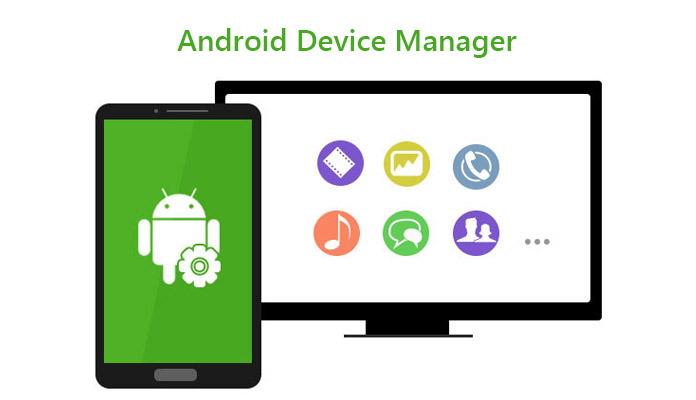
Android Cihaz Yöneticisi
ADM olarak da adlandırılan Android Cihaz Yöneticisi, Android telefonlarını, tabletlerini ve diğer android cihazlarını Google hesabı üzerinden kontrol etmek için Google Inc tarafından Android kullanıcıları için tasarlanmış bir tür cihaz yönetim hizmetidir. Ana işlevi, cihazdaki tüm verileri güvenli ve güvenli hale getirmek için kaybettiklerinde veya yanlış yerleştirdiklerinde android telefonlarını veya tabletlerini bulmak, çalmak, kilitlemek ve silmek.
1. Android Cihaz Yöneticisi'ni açın.
Android Cihaz Yöneticisi'ni kullanmadan önce Android telefonunuzun Google hesabınızla senkronize edildiğinden ve Android Cihaz Yöneticisi'nin açık olduğundan emin olun. Değilse, aşağıdakileri yapmaya çalışın:
"Google Ayarları uygulaması"> "Güvenlik"> "Android Cihaz Yöneticisi" ne gidin ve "Bu cihazı uzaktan bul" a hafifçe vurun ve "Uzaktan kilitlemeye ve fabrika ayarlarına sıfırlamaya izin ver" i etkinleştirin.
2. Konum erişimini açın
3. Android cihazınızı bir gün takip etmeye hazırlanın
Google Android Cihaz Yöneticisi tabletlerde de çalışır. Şimdiye kadar, Android Cihaz Yöneticisi'ni etkinleştirdiniz. Ardından, Android cihazlarınızı istediğiniz gibi yönetebilirsiniz.
Bu Cihaz Yönetimini asla Android'de kullanmayacağınızı umuyoruz. Ancak, ne yazık ki, Android telefonu izle bir gün Android Cihaz Yöneticisi Uygulamasını başka telefonlarda veya Android Cihaz Yöneticisi web sitesinden açabilirsiniz. Ardından, telefonunuzun nerede olduğunu öğrenmek için aşağıdaki paragrafları izleyin.
1. Google Hesabınıza giriş yapın. (Google şifrenizi mi unuttunuz? Google hesabını kurtar kolayca burada.)
2. Tam olarak izlediğiniz cihazı seçin.
3. Android Manager, kaybolan telefon çevrimiçi olduğunda cihazın yaklaşık konumunu gösterecektir.
4. Kayıp android'inizi bulduktan sonra, gizliliğinizi korumak için tüm android telefon verilerinizi uzaktan çalabilir, kilitleyebilir veya silebilirsiniz.
Bazen, cep telefonunuzu yanlış yerleştirdiniz ve bulamıyorsunuz. Bu Android Cihaz Yönetimi'ne gidin ve "Zil" i tıklayın, böylece telefonunuz sessiz veya titreşimli olarak ayarlanmış olsa bile 5 dakika boyunca çalacaktır.
Android telefonunuzu kaybettiğinizden ve çok özel şeyler olduğundan eminseniz, her durumda cep telefonunuzu kilitlemek daha iyidir. "Kilitle" seçeneğini tıkladığınızda şifrenizi iki kez sıfırlamanız gerekir. O andan itibaren, bu telefonu kullanmak isteyen herkesin kilidini açmak için Android Cihaz Yöneticisi'ni kullanması gerekir.
İşte en yüksek seviye - Cihazı Sil. Gizliliğiniz konusunda çok endişe duyuyorsanız ve telefonunuzdaki veya tabletinizdeki tüm fotoğraflarınızı, kişilerinizi, videolarınızı, mesajlarınızı, uygulamanızı vb. Kaldırmak istiyorsanız Android cihazınızı uzaktan silebilirsiniz. Fabrika ayarlarına sıfırlama gibi "Cihazı Sil" i tıklamanız yeterlidir, telefonunuz temizlenir. Ancak SD kartınızdaki şeyler çıkarılmamış olabilir.
Kayıp telefonunuzu bulduysanız, PIN şifresini veya desenini girerek kilidini açabilirsiniz. Ancak, unutursanız veya telefonunuz uzun bir süre sonra geri döndüyse ve şifreyi veya kalıbı unutursanız, telefonunuzu özgürce kullanmak için Android Cihaz Yöneticisi'nin kilidini açabilirsiniz.
Android Cihaz Yöneticisi kilidini kaldırmak için aşağıdaki kurallara uymanız gerekir:
1. ADM kaybolmadan, çalınmadan önce telefonunuzda etkinleştirilmelidir.
2. Telefonunuzu ADM yardımı ile izlemek için GPS seçeneği açık olmalıdır.
3. ADM ile kullandığınız telefonun İnternet veya Wi-Fi'ye bağlı olması gerekir.
4. Telefonunuz Android 4.4 ve sonraki sürümlerini çalıştırıyor olmalıdır.
Şimdi ADM'nin kilidini açma işlemini gösterelim.
Adım 1. Bilgisayarınızdaki veya başka bir cep telefonunuzdaki google.com/android/devicemanager adresine gidin. Google hesabı etkin ADM'nizde oturum açın.
Adım 2. ADM arayüzünde, kilidini açmak istediğiniz telefonu seçin ve sonra "Kilitle" yi seçin.
Adım 3. Geçici bir şifre girin ve tekrar "Kilitle" ye tıklayın. Ardından, Zil, Kilitle ve Sil düğmeleriyle bir onay mesajı göreceksiniz.
Adım 4. Telefonunuzun kilidini açmak için geçici şifreyi girin.
Adım 5. Telefonunuzun kilit ekranı ayarlarını ziyaret edin ve geçici şifreyi devre dışı bırakın.
Artık Android Cihaz Yöneticisi kilidi telefonunuzdan kaldırıldı.
Android Cihaz Yöneticisi konumu kullanılamıyorsa ve telefon konum geçmişinizi bulamıyorsanız, alternatiflerini bulmanız gerekir, burada Android cihazlarınızı izlemek için bazı yazılımlar öneririz.
Prey, yükledikten sonra arka planda sessizce çalışan bir telefon izleyici uygulamasıdır. Kayıp telefonunuzu izleyebilir ve tetikleyebilir, kimin kullandığını gösteren bir resim toplayabilir ve teslim edebilir ya da kayıp cihazınızdaki her şeyi uzaktan kilitleyebilir ve tamamen silebilir. Daha da önemlisi, Android telefon veya tablet, iOS cihazı, Windows PC ve Mac dahil olmak üzere neredeyse tüm büyük cihazları destekler.
İPhone'umu Bul iPhone, iPad veya Mac'inizi takip etmek için bir uygulamadır. Apple Inc. tarafından yalnızca Apple kullanıcıları için geliştirilmiştir. Cihazınız kaybolduğunda, cihazınızı hemen kilitlemeniz ve iCloud'unuzda oturum açarak kaybolan cihaza bir irtibat numarasıyla mesaj göndermeniz gerekir. Verilerinizi yanlış ellerden korumak için Etkinleştir Kilidini de kullanabilirsiniz. Ayrıca, geri alamadığınızda cihazdaki tüm verilerinizi silmek için uzaktan silebilirsiniz. Kullanımı tamamen ücretsizdir. Ancak, yalnızca Apple ürünlerini destekler.
Nerede My Droid, kayıp telefonunuzu izlemenize ve bulmanıza yardımcı olacak bir telefon izleme uygulamasıdır. Kayıp telefonunuzu bulmanıza ve çalmanıza yardımcı olabilir. Zil sesi seviyesini ayarlayabilir. Ve telefonunuzun pilini kaybettikten sonra daha az tüketmesini sağlayabilir. Sınırlı özelliklere sahip ücretsiz bir sürümü var. Bir deneyin.
Şimdiye kadar, Android Cihaz Yöneticisi ile ilgili her şey tanıtıldı. Ve umarız kayıp Android cihazınızı bulmanız kolaylaşır.
Sonuç
Bu sayfa temel olarak Android Cihaz Yöneticisi, tanımı ve kullanımı hakkında konuşuyor. Kayıp telefon konumunuzu izlemeye ve bulmaya yardımcı olmak için Android Cihaz Yöneticisi'ni kolayca ayarlayabilirsiniz. Şüphesiz, kullanmak istemiyorsanız, kilidi adım adım kılavuzla kolayca çıkarabilirsiniz. Şüphesiz, Android Cihaz Yöneticisi kayıp telefonunuzu bulmak için kullanabileceğiniz tek araç değildir ve kayıp telefonunuzu izlemek için son bölümde ADM'nin değiştirilmesini bulabilirsiniz.
ADM'nin tüm kullanımını kavradınız mı? Yorumlarınızı aşağıya bırakın.